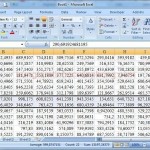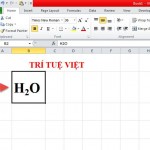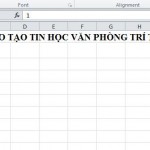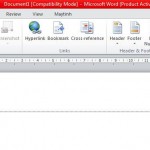Trung tâm Trí Tuệ Việt xin giới thiệu tới các bạn “Cách Định Dạng Hiển Thị Ngày Tháng Năm Trong Excel”.
Cách định dạng hiển thị ngày tháng năm trong Excel 2003 2007 2010 2013, tự chuyển ngày tháng thành số nguyên. Trong Excel, có thể bạn nhập vào ngày tháng năm dạng 10/10/2014 nhưng lại được chuyển thành số nguyên 41922
Các bạn xem hình minh họa sau :
—–Giá trị này mang ý nghĩa là số ngày kể từ ngày 01/01/1900 đến ngày bạn nhập vào. Đây chỉ là vấn đề hiển thị giá trị mà thôi. Để hiển thị đúng định dạng ngày tháng, bạn làm như sau:
——Bôi đen những ô cần định dạng, nhấn Ctrl + 1 mở cửa sổ Properties, chọn mục Date và định dạng bạn thích, nhấn OK là được.
chúc các bạn thành công.
Trung Tâm Trí Tuệ Việt đào tạo tin học văn phòng, với phương pháp dạy học chuyên nghiệp thực tế đó là cầm tay chỉ việc, cam kết sẽ làm được thành thạo khi kết thúc khóa học.
Chúc các bạn thành công!
Liên hệ:
TRUNG TÂM ĐÀO TẠO TIN HỌC TRÍ TUỆ VIỆT
Hồ Chí Minh:
CS1: 55/5 Trần Đình Xu, Phường Cầu Kho – Quận 1 – HCM
CS2: 276 Phan Đình Phùng, Phường 1 – Quận Phú Nhuận – HCM
CS3: 213 đường 3/2, Phường 9 – Quận 10 – HCM
ĐT: 08.62.695.695 – 08.62.799.666 / Hotline: 0902.936.936 ( Ms Vân Anh )
Hà Nội:
TTV Building- 123 Phố Yên Lãng, Đống Đa, Hà Nội
ĐT: 0433.681.888 / Hotline: 098.949.6886 ( Mr Ân )